Creare la farm di SharePoint Server 2016 per un aggiornamento basato sul collegamento di database
SI APPLICA A: 2013
2013  2016
2016  2019
2019  Subscription Edition
Subscription Edition  SharePoint in Microsoft 365
SharePoint in Microsoft 365
Quando si esegue l'aggiornamento da SharePoint Server 2013 a SharePoint Server 2016, è necessario usare un aggiornamento basato sul collegamento di database, il che significa che si aggiorna solo il contenuto per l'ambiente e non le impostazioni di configurazione. Prima di poter aggiornare il contenuto, è necessario configurare un nuovo server o una nuova server farm utilizzando SharePoint Server 2016. In questo articolo sono riportati gli elementi che è necessario configurare quando si crea questo nuovo ambiente.
Fase 1 del processo di aggiornamento - Creare una farm di SharePoint Server 2016
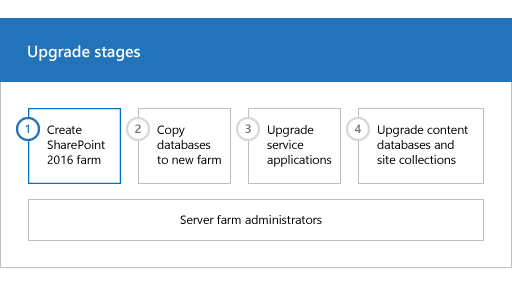
| Si tratta della prima fase del processo di aggiornamento dei dati e dei siti di SharePoint Server 2013 a SharePoint Server 2016. Il processo include le fasi seguenti, che devono essere eseguite nell'ordine indicato: Creare la farm di SharePoint Server 2016 per un aggiornamento basato sul collegamento di database (questa fase) Copiare database nella nuova farm per l'aggiornamento a SharePoint Server 2016 Aggiornare le applicazioni di servizio ai database del contenuto di SharePoint Server 2016Upgrade a SharePoint Server 2016 Per una panoramica dell'intero processo, vedere Panoramica del processo di aggiornamento a SharePoint Server 2016. |
Per una panoramica dell'intero processo, vedere Panoramica del processo di aggiornamento a SharePoint Server 2016.
Prima di iniziare
Prima di creare la farm di SharePoint Server 2016, leggere le informazioni seguenti e intraprendere le azioni consigliate:
Verificare che l'hardware e il software in uso soddisfino i requisiti riportati in Requisiti hardware e software per SharePoint Server 2016.
Assicurarsi di aver pianificato in modo appropriato l'architettura fisica e logica per supportare le caratteristiche e le funzionalità desiderate nella farm di SharePoint Server 2016.
Verificare di aver pianificato prestazioni e capacità sufficienti per la farm di SharePoint Server 2016.
Assicurarsi di essere pronti a impostare gli account necessari utilizzando le autorizzazioni appropriate. Per informazioni dettagliate, vedere Account amministrativi e di servizio per la distribuzione iniziale in SharePoint Server.
Raccogliere informazioni e impostazioni
Importante
La sezione in cui viene spiegato come configurare le applicazioni di servizio, tranne l'applicazione di servizio di integrazione applicativa dei dati valida per SharePoint Server 2016.
Prima di iniziare l'aggiornamento, è necessario raccogliere le informazioni e le impostazioni dell'ambiente corrente. Prima di iniziare a creare l'ambiente SharePoint Server 2016, è necessario conoscere cosa si trova nell'ambiente SharePoint Server 2013. Le informazioni necessarie sono le seguenti:
Mapping di accesso alternativi
Provider e modalità di autenticazione utilizzati
Modelli quote
Percorsi gestiti
Impostazioni di gestione dei siti in modalità self-service
Impostazioni per la posta elettronica in arrivo e in uscita
Personalizzazioni
È inoltre necessario disattivare o rimuovere i servizi o i componenti dell'ambiente di SharePoint Server 2013 con Service Pack 1 (SP1) che potrebbero provocare errori durante il processo di aggiornamento. I servizi o componenti seguenti dovrebbero essere rimossi o arrestati prima di eseguire il backup dei database:
- Siti di trasmissione di PowerPoint Office Online Server è diventato un prodotto server distinto, che può servire più farm di SharePoint per la visualizzazione e la modifica dei documenti. A causa di tale modifica, non è possibile aggiornare i siti di trasmissione di PowerPoint a SharePoint Server 2016.
Registrare la passphrase per l'applicazione del servizio di archiviazione sicura
L'applicazione del servizio archiviazione sicura utilizza una passphrase per crittografare le informazioni. È necessario conoscere questa passphrase in modo da poterla utilizzare nel nuovo ambiente. In caso contrario, non sarà possibile accedere alle informazioni in archiviazione sicura. Se non si conosce la passphrase, sarà possibile aggiornare la chiave e quindi eseguire il backup del database di archiviazione sicura. Per ulteriori informazioni, vedere l' utilizzo di chiavi di crittografia in Configurare il servizio di archiviazione sicura in SharePoint 2013 .
Installare SharePoint Server 2016 in un nuovo ambiente
Prima di poter aggiornare i database, è necessario utilizzare SharePoint Server 2016 per configurare un nuovo server o una nuova server farm. Il primo passaggio per la creazione del nuovo ambiente consiste nell'installare SharePoint Server 2016 e nel configurare il nuovo server o la nuova server farm. Eseguire le operazioni seguenti:
Eseguire Utilità preparazione prodotti Microsoft SharePoint per installare tutto il software necessario.
Eseguire il programma di installazione per installare il prodotto.
Installare tutti i Language Pack desiderati nell'ambiente.
Nota
Per ulteriori informazioni su come installare i Language Pack disponibili, vedere Installare o disinstallare i Language Pack per SharePoint Server 2016.
Eseguire l'Configurazione guidata Prodotti SharePoint per configurare il server o i server.
Importante
Alcune applicazioni di servizio possono essere aggiornate tramite un aggiornamento del database dell'applicazione di servizio. Per aggiornare tali applicazioni aggiornando i relativi database, non utilizzare la Configurazione guidata farm per configurarle quando di imposta la nuova farm.
Per istruzioni dettagliate su queste attività, vedere Installazione di SharePoint Server 2016.
Configurare le applicazioni di servizio
È necessario creare le applicazioni di servizio nella nuova farm prima di aggiornare i database del contenuto. Alcune applicazioni di servizio possono essere aggiornate da SharePoint Server 2013 a SharePoint Server 2016. I passaggi descritti in Installazione di SharePoint Server 2016 illustrano come utilizzare la Configurazione guidata farm per abilitare tutte le applicazioni di servizio. Non è tuttavia consigliabile utilizzare tale procedura guidata per abilitare le applicazioni di servizio che si desidera aggiornare.
Le applicazioni di servizio seguenti possono essere aggiornate eseguendo un aggiornamento del database dei servizi:
Servizio di integrazione applicativa dei dati
Servizio metadati gestiti
PerformancePoint Services
Cerca
Servizio di archiviazione sicura
Servizio profili utente
Per una panoramica dell'aggiornamento di queste applicazioni di servizio, vedere Panoramica dell'aggiornamento dei servizi per SharePoint Server 2016. Per le procedure specifiche per l'aggiornamento di questi database dell'applicazione del servizio, vedere Aggiornare le applicazioni del servizio a SharePoint Server 2016.
Configurare le impostazioni della farm
Il passaggio successivo per la creazione del nuovo ambiente consiste nell'applicare le impostazioni generali della farm. È necessario riapplicare manualmente le impostazioni di configurazione dalla farm di SharePoint Server 2013, ad esempio:
Impostazioni della posta elettronica in arrivo e in uscita
Tutte le impostazioni di autorizzazione e sicurezza a livello di farm, ad esempio l'aggiunta di account utente o di gruppo al gruppo Amministratori farm
Tipi di file bloccati
È inoltre necessario configurare tutte le nuove impostazioni desiderate a livello di farm, ad esempio:
Raccolta dati di utilizzo e integrità
Registrazione diagnostica
Impostazioni e pianificazioni per i processi timer
Importante
Se il processo timer di pulizia automatica del flusso di lavoro è stato disabilitato nell'ambiente SharePoint Server 2013, assicurarsi di disabilitare questo processo timer anche nel nuovo ambiente. Se questo processo timer è abilitato nel nuovo ambiente e disabilitato nell'ambiente SharePoint Server 2013, è possibile che si perdano le associazioni del flusso di lavoro durante l'aggiornamento. .
In un'installazione standard il passaggio successivo consiste nel creare le applicazioni Web. Per l'aggiornamento, queste verranno tuttavia create successivamente nel processo, dopo aver aggiornato i database delle applicazioni di servizio. Per ulteriori informazioni, vedere Creare le applicazioni Web.
| Si tratta della prima fase del processo di aggiornamento dei dati e dei siti di SharePoint Server 2013 a SharePoint Server 2016. Fase successiva - Copiare database nella nuova farm per l'aggiornamento a SharePoint Server 2016 Per una panoramica dell'intero processo, vedere Panoramica del processo di aggiornamento a SharePoint Server 2016. |